5 Penyelesaian Penukar VOB ke WAV Terbaik - Cepat dan Efisien
Pangkalan Objek Video atau lebih dikenali sebagai VOB kebanyakannya digunakan pada media DVD sebagai format bekas fail. Pada catatan itu, ia terdiri daripada fail yang berbeza dalam satu fail. Ini boleh mengandungi maklumat seperti tajuk, audio, video, atau tajuk navigasi yang dimampatkan dalam format fail VOB. Satu-satunya kelemahan adalah bahawa tidak semua pemain media menawarkan sokongan untuk format fail ini.
Oleh itu, jika anda mencari format yang lebih fleksibel, anda boleh memilih fail WAV sebagai gantinya. Dengan ini, anda mungkin menganggapnya mustahak menukar fail VOB ke WAV. Di sini kami akan menunjukkan proses bagaimana ia dilakukan bersama dengan alat yang boleh dipercayai yang dapat anda gunakan.
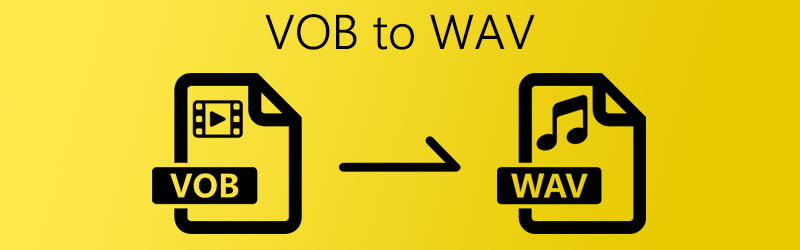
KANDUNGAN HALAMAN
Bahagian 1. Tukar VOB ke WAV Offline
1. Penukar Video Vidmore
Penukar Video Vidmore adalah penukar video / audio profesional yang tidak menyekat anda dengan jumlah penukaran setiap hari. Tidak ada batasan pada ukuran fail yang ingin anda ubah. Bahagian yang terbaik adalah ia dilengkapi dengan tetapan output video / audio sehingga anda dapat memilih tetapan yang tepat untuk fail media anda. Dengan keupayaan penggabungannya, anda dapat menggabungkan dua atau lebih lagu untuk membuat satu senarai main. Belum lagi anda dapat menyusun lagu sesuai dengan pesanan yang anda inginkan. Hidupkan VOB ke WAV melalui alat ini dengan melihat langkah-langkah di bawah.
Kelebihan
- Menukar beberapa fail berturut-turut
- Gabungkan lagu dalam satu fail tunggal
- Ubah tetapan output sebelum penukaran
Keburukan
- Hanya bertujuan untuk penukaran media
Langkah 1. Dapatkan perisian
Mula-mula, pasangkan program pada komputer anda. Klik pada yang ada Muat turun percuma butang di bawah. Kemudian lancarkan alat penukaran video.
Langkah 2. Muatkan fail VOB
Sekarang muat naik fail VOB anda dengan mengklik Tambahan tanda. Selepas itu, pilih fail VOB yang ingin anda ubah dari folder di komputer anda.
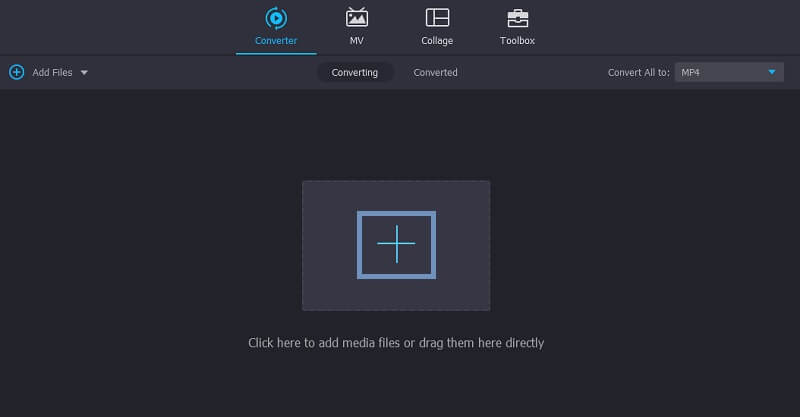
Langkah 3. Pilih format output
Daripada Profil menu, pilih Audio tab dan cari format fail WAV di bahagian kiri. Sebelum proses penukaran, anda dapat mengubah output sehingga anda dapat mengubah kadar sampel, bitrate, dan saluran.
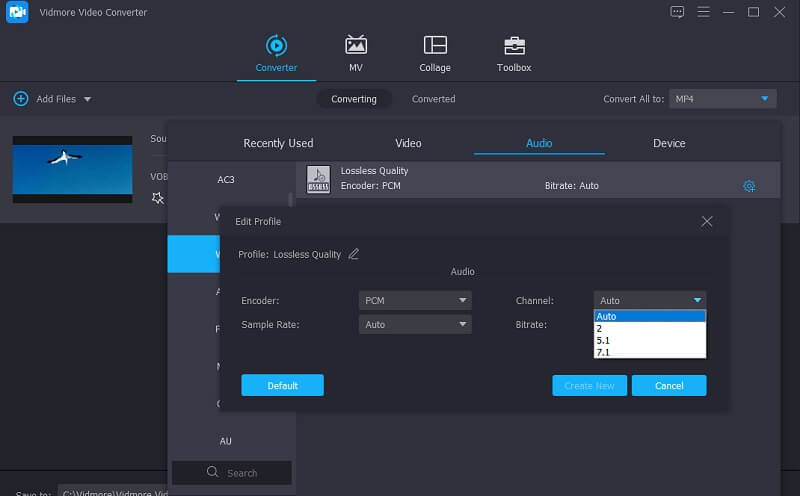
Langkah 4. Tukar VOB menjadi WAV
Setelah memilih format output, anda kini boleh mula menukar VOB anda ke WAV. Cukup klik Tukar Semua butang dan alat secara automatik akan memulakan tugas penukaran.
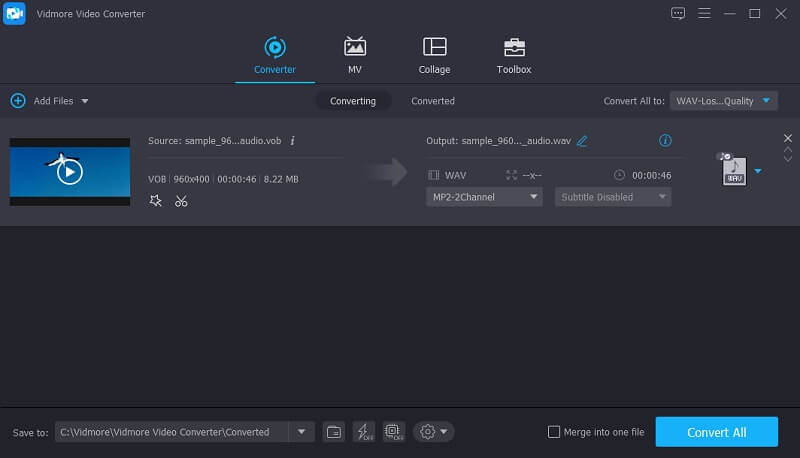
2. Keberanian
Sekiranya anda mencari entri yang lebih popular, Audacity mungkin terlintas di fikiran. Ini adalah perisian audio VOB to WAV dan editor audio sumber terbuka yang membolehkan anda menukar dan edit fail audio di pelbagai platform. Ini bermaksud alat ini berfungsi dengan Windows PC, Mac, dan Linux. Walaupun Audacity dapat menukar format fail yang berbeza, anda memerlukan FFmpeg untuk tugas penukaran VOB ke WAV.
Langkah 1. Boot aplikasi Audacity dan satukan perpustakaan FFmpeg.
Langkah 2. Muatkan fail WAV dengan pergi ke Fail> Audio. Kemudian pilih fail WAV sasaran anda.
Langkah 3. Setelah fail dimuat ke dalam program, klik lagi pada Fail, arahkan ke Eksport, dan pilih Eksport sebagai WAV.
Kelebihan
- Aplikasi berbilang platform
- Penyuntingan dan rakaman audio asas
- Menawarkan kesan dan alat yang luas untuk peningkatan kualiti
Keburukan
- Antara muka yang sangat ketinggalan zaman
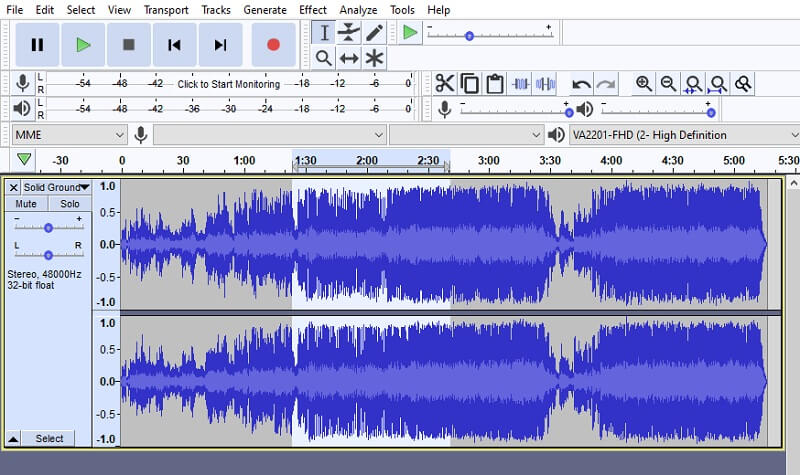
3. VLC
Pemain Media VLC bukan hanya pemain multimedia tetapi juga penyelesaian penukaran sebab itulah ia termasuk dalam senarai perisian penukaran kami. Pada masa yang sama, ia juga membolehkan anda menukar fail pada Mac dan Windows dengan set ciri dan antara muka yang hampir sama. Oleh itu, jika anda ingin menukar VOB ke WAV pada Mac dan Windows PC, anda tidak perlu mempunyai masalah untuk menggunakan program ini. Ciri tambahan juga termasuk memutar dan membalik video ke sudut yang anda inginkan. Yang demikian, inilah cara VLC menukar VOB menjadi WAV.
Langkah 1. Jalankan aplikasi VLC di komputer anda jika sudah terpasang di PC anda.
Langkah 2. Buka Tukarkan tab dan klik Tambah butang dari Buka Media tab untuk memuatkan fail VOB. Kemudian klik Tukar / Simpan butang.
Langkah 3. Buat profil baru dan tetapkan codec audio ke WAV. Taipkan nama profil dan tekan Buat butang.
Langkah 4. Dari menu lungsur turun Profil, pilih profil yang baru anda buat, tetapkan folder output, dan klik Mulakan butang untuk memulakan penukaran.
Kelebihan
- Program penuh ciri dan percuma
- Berfungsi pada peranti mudah alih
- Antara muka yang mudah dan senang digunakan
Keburukan
- Bukan proses penukaran yang mudah
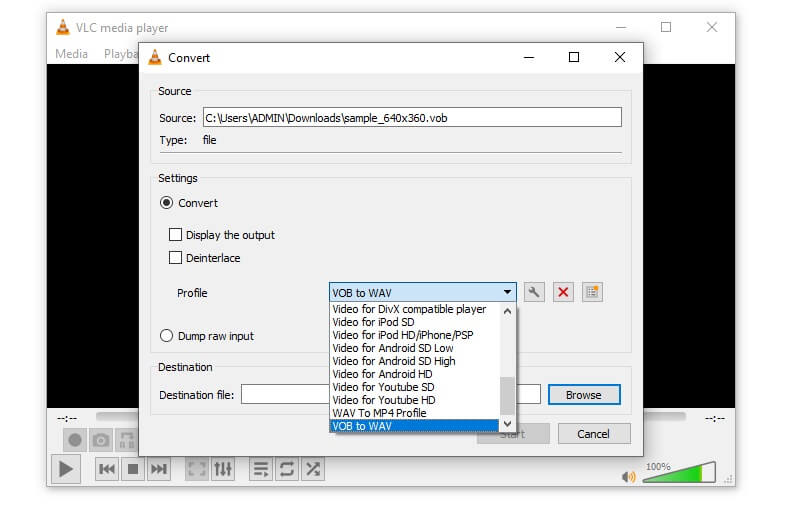
Bahagian 2. Cara Menukar VOB ke WAV Dalam Talian
1. Penukar Video Percuma Vidmore
Untuk pilihan percuma yang juga tidak memberikan sekatan kepada jumlah penukaran, Penukar Video Percuma Vidmore adalah pilihan yang bagus. Begitu juga, sesuka hati anda, anda akan dapat menukar fail besar. Selain itu, ia tidak memerlukan pendaftaran sebelum anda mula menukar VOB ke WAV. Menjadi aplikasi berasaskan web, anda boleh menukar VOB ke WAv dalam talian tanpa memasang aplikasi apa pun. Sekarang mari kita lihat langkah-langkah bagaimana menggunakan alat ini.
Langkah 1. Lawati laman web dan muatkan fail VOB yang ingin anda ubah dengan mengklik Tambahkan fail untuk ditukar.
Langkah 2. Setelah aplikasi memulakan pelancar, muat naik fail VOB yang ingin anda ubah.
Langkah 3. Tekan Muzik ikon dan pilih WAV untuk fail output.
Langkah 4. Klik pada Gear ikon untuk mengubah tetapan output termasuk kadar sampel, kadar bit, dan saluran. Untuk mengesahkan perubahan, tekan okey butang.
Langkah 5. Tetapkan folder output dan mulakan tugas dengan mengklik Tukarkan butang.
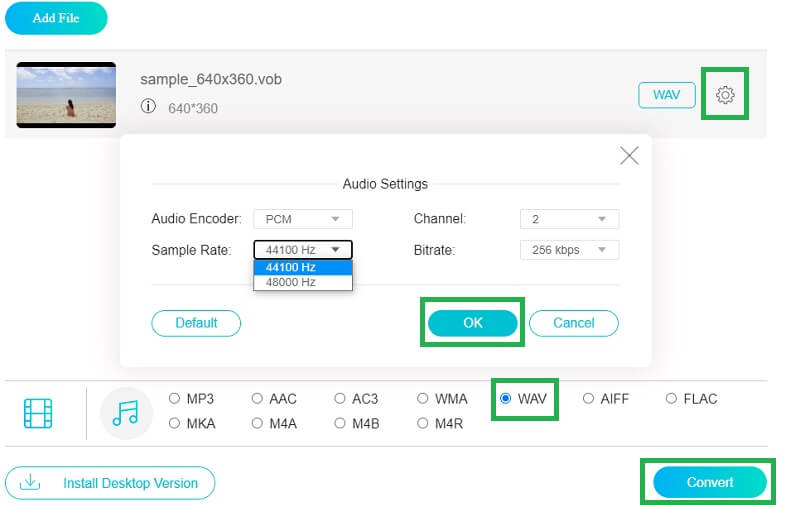
2. CloudConvert
Alat dalam talian percuma penukar VOB to WAV adalah CloudConvert. Ia menyokong penukaran untuk fail VOB dan format fail lain seperti MP3. MP4, AVI, 3GP, dll. Tidak seperti program yang disebutkan di atas, ini menyokong penukaran arkib, dokumen, dan ebook. Sekarang ini adalah panduan langkah-langkah mengenai cara menggunakan program ini.
Langkah 1. Lawati halaman utama CloudConvert dan klik Pilih fail butang untuk memuatkan fail VOB.
Langkah 2. Sekarang pilih format output yang sesuai. Ini adalah WAV dalam kes ini. Cukup pilih WAV format di bawah Audio bahagian.
Langkah 3. Kemudian tekan Tukarkan butang untuk mula menukar VOB ke WAV.

Bahagian 3. Soalan Lazim VOB to WAV
Adakah keberanian menukar VOB menjadi WAV?
Ya, Audacity dapat menukar VOB ke fail WAV. Anda perlu memasukkan FFmpeg untuk dapat mengimport fail VOB ke Audacity. Selepas itu, anda boleh terus menukar VOB menjadi WAV.
Bagaimana cara menukar VOB ke WAV secara percuma?
Seperti yang kita ketahui, ada alat freeware dan shareware yang boleh anda gunakan secara percuma untuk menangani keperluan penukaran anda.
Adakah VOB atau WAV lebih baik?
Sekiranya anda ingin menikmati kualiti yang lebih baik dengan sokongan fleksibel kepada pemain media, WAV adalah jawapan yang jelas. Tetapi jika anda membuat filem yang boleh memuatkan fail yang berlainan dalam satu fail, VOB adalah format fail yang bagus.
Kesimpulannya
Dengan menggunakan alat yang disenaraikan di atas, anda akan dapat dengan mudah menukar VOB ke WAV. Terdapat aplikasi desktop dan dalam talian untuk memenuhi kebutuhan setiap pengguna. Apa sahaja kaedah yang anda putuskan untuk digunakan, kaedah tersebut dijamin berfungsi 100%.


